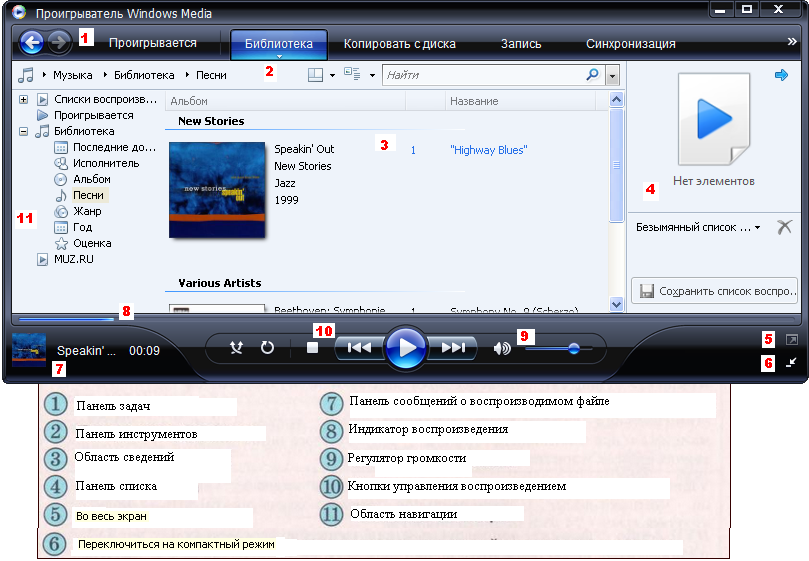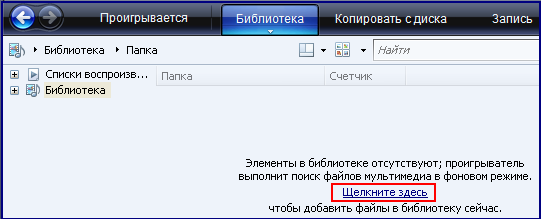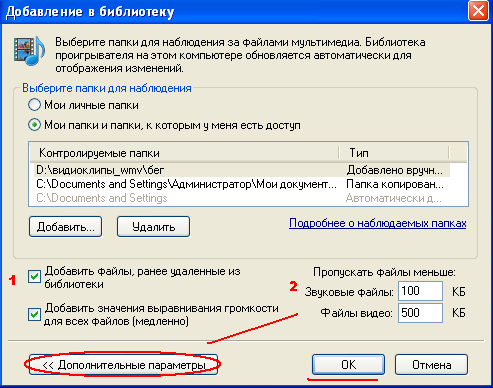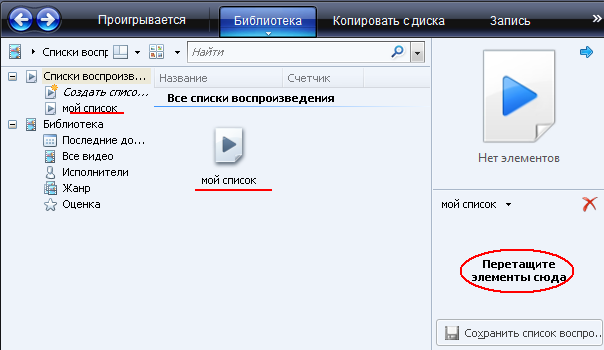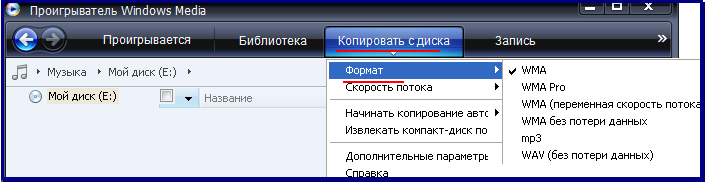Проигрыватель Windows Media
Поддержка Windows 7 закончилась 14 января 2020 г.
Рекомендуем перейти на компьютер Windows 11, чтобы продолжать получать обновления для системы безопасности от Корпорации Майкрософт.
Загрузка проигрывателя Windows Media
Скачайте проигрыватель Windows Media для своей версии Windows или узнайте, как воспроизводить файлы Windows Media на вашем компьютере Mac. Подробности см. здесь.
Справка
Получите справку и инструкции для вашей версии проигрывателя Windows Media. Узнайте об основных функциях и устранении проблем.
Если проигрыватель Windows Media перестал работать правильно после обновления из Центра обновления Windows, убедитесь, что проблема вызвана обновлением с помощью средства восстановления системы. Для этого:
Выберите Создание точки восстановления, а затем в области Свойства системы выберите Восстановление системы.
Следуйте указаниям, чтобы выбрать точку восстановления перед набором обновлений, которые, как кажется, привели к возникновению проблемы. Затем выполните восстановление системы. (Это может занять некоторое время.)
После восстановления более ранней конфигурации системы проверьте, работает ли проигрыватель Windows Media правильно.
Для использования расширенных возможностей видео, таких как 4K, можно попробовать приложение «Кино и ТВ (Майкрософт)». Чтобы скачать приложение бесплатно в Microsoft Store, перейдите в раздел Кино и ТВ и выберите Скачать.
Персонализация
Настройте проигрыватель Windows Media с помощью легко устанавливаемых скинов, визуализаций и плагинов для нового внешнего вида и дополнительных функций. Подробнее.
Проигрыватель Windows Media
Эта статья расскажет вам о довольно известной программе под названием Windows Media Player. Данное приложение известно в первую очередь тем, что по-умолчанию установлено в системе. Именно поэтому многие люди его используют. Если же его у вас нет (в версиях Windows 7 N ряд предустановленных программ отсутствует), его можно загрузить отдельно с официального сайта компании Microsoft.
Здесь будет рассмотрена 12-ая версия программы, совместимая с Windows Vista и Windows 7. С Windows XP она не совместима. Не смотря на то, что в сети можно найти версии, якобы адаптированные для XP, рисковать всё же не рекомендуется, тем более, ч то WMP 11 и 12 очень друг на друга похожи.
Итак, перейдём к обзору основных возможностей Windows Media Player.
Библиотека (Media Library) представляет собой виртуальное хранилище медиафайлов, которые хранятся на ПК. По сути, это своего рода виртуальная папка, содержащая ссылки на реальные папки на вашем жёстком диске (или на разных дисках). Во всех директориях, подключенных к библиотеке, проигрыватель будет автоматически искать медиафайлы, причём абсолютно любые папки можно назначать самостоятельно. Чтобы увидеть папки медиатеки, нужно щёлкнуть правой кнопкой мыши по ссылке «музыка» или «видео», а затем открывшемся меню выбрать пункт «управление фонотекой». Откроется диалоговое окно, в котором будут отображены все имеющиеся в составе медиатеки каталоги, а также кнопка «добавить», позволяющая подключить дополнительные каталоги. Фишка хоть и не нова (другие плееры используют подобный библиотечный интерфейс), но весьма удобна.
Недурно реализована и навигация по файлам, импортированным в библиотеку: слева находится боковая панель, которая позволяет отсортировать треки по жанру, альбому, а также по ряду других критериев, таких как год выпуска альбома, композитор, оценка и т.п. При таком способе сортировки все файлы располагаются в библиотеке вперемешку, то есть независимо от своего истинного расположения в папках. Если же вы хотите упорядочить фонотеку по папкам, то вам поможет специально предусмотренная опция. Чтобы её активировать, щёлкните правой кнопкой по ссылке «музыка», выберете в меню пункт «настроить область переходов» и отметьте галочку «папка». После этого вдобавок к вышеупомянутым способам сортировки в левой панели будет виден пункт «папка». Теперь, выбрав определённую папку, вы сможете без проблем прослушать её содержимое.
Всё, что сказано выше, относится к разделу библиотеки «музыка». Функционал раздела «видео», куда заносятся видеофайлы, почти ничем не отличается: доступны все те же методы сортировки по метаданным, а также выводится информация об актёрах, если она внесена в соответствующий метатег файла. При помощи Windows Media player’а можно просматривать в том числе и изображения. Для этого в библиотеке предусмотрен специальный раздел под соответствующим названием. К картинкам можно применить все вышеупомянутые методы сортировки, а также присутствует возможность их отображения в виде значков. Само собой, функционал WMP как имейдж-браузера не идёт ни в какое сравнение с такими приложениями, как ACDSee, но, в конце концов, Windows Media и не является просмотрщиком картинок – данный функционал здесь не основной.
Проигрыватель умеет работать с внешними устройствами, причём довольно шустро. Если подключить к компьютеру, например, mp3-плеер, поддерживающий протокол MTP или UMS, или жёсткий диск, то WMP автоматически определит его и предложит синхронизировать. Синхронизация может быть как автоматической, так и ручной, но любом случае плеер запомнит параметры синхронизации с этим устройством и при последующих подключениях уже ничего переспрашивать не будет (никто, тем не менее, не мешает вам эти параметры изменить). После синхронизации плеер отобразит все медиафайлы, хранящиеся на устройстве, отсортировав их так же, как и во внутренней библиотеке. Есть также возможность синхронизировать устройства друг с другом. Порой, правда, аудиофайлы m4a (AAC) без DRM, загруженные с iTunes, проигрыватель по непонятной причине заносит в папку «видео». Передавать на другие устройства можно не только файлы, но и плей-листы.
Если Windows Media Player 12 обнаружит файлы непонятного ему типа, то он попытается их отконвертировать в другие форматы, однако для этой цели всё же надёжнее пользоваться специальными приложениями-конвертерами сторонних разработчиков.
Примечательно, что MTP-драйверы, устанавливаемые на ПК вместе с WMP, доступны даже в том случае, если вы не используете сам проигрыватель. Они могут функционировать самостоятельно, обеспечивая возможность обмена данными с внешними устройствами, определения, поддерживается ли файл, конвертации файлов в разные форматы, создания плей-листов в «проводнике», и т. п.
Усовершенствования Windows 7 в области взаимодействия с сетевыми устройствами значительно упростили работу WMP в локальной домашней сети. Плеер автоматически определяет подключённые к нему компьютеры (на них должна стоять Windows 7 или Vista) и позволяет получить доступ к медиафайлам, хранящимся на их дисках. Правда, перед стартом воспроизведения видео по локальной сети бывают небольшие задержки. Музыкальные файлы с других ПК добавить список синхронизации не получится, но недостатком это считать не стоит, ибо скопировать на свой носитель файлы с сетевых устройств можно и без плеера.
Функционал проигрывания музыки в WMPlayer
Функционал, касающийся проигрывания музыки, достаточно стандартен: можно запускать, останавливать и ставить на паузу воспроизведение, разворачивать и сворачивать окно плеера и т. д. Переключение между режимами происходит быстрее, нежели в предыдущих версиях Windows Media. Можно включить отображение эквалайзера, а также настроить некоторые параметры, к примру, эффекты SRS WOW. Для того, чтобы добраться до этих настроек, надо нажать Alt на клавиатуре, выбрать «вид» > «дополнительные параметры», затем ещё раз нажать Alt и выбрать «дополнительные параметры» повторно. Имеются в 12-ой версии WMP и эффекты визуализации, как в предыдущих версиях. Есть ещё одна интересная функция – меню, вызываемое правым кликом по кнопке WMP в панели задач, из которого можно получить быстрый доступ к нескольким последним трекам и плей-листу, а также закрепить плеер в панели задач. Простое наведение курсора на эту кнопку вызовет небольшое всплывающее окошко с кнопками управления плеером, а при включенном эффекте Aero вместе с ними отобразится и обложка альбома.
Просмотр видео
При открытии видеофайла появляется окошко с элементами управления, основное же окно приложения скрывается. Windows Media Player 12 поддерживает различные видеоформаты, в числе которых – Xvid и h264, mts (довольно редкий видеоформат), а также многими любимый MKV, но только при условии наличия в системе необходимых кодеков, например, сборки СССР (это сокращение от Combined Community Codec Pack). Владельцев недорогих ноутбуков, предпочитающих смотреть фильмы в высоком качестве, порадует возможность плеера работать в режиме DXVA (Поддержка аппаратного декодирования реализована в Windows 7). Благодаря нему графические вычисления ложатся на процессор видеокарты, а не на центральный процессор компьютера, что позволяет смотреть кино в разрешении Full-HD даже на ноутбуке, не блещущем мощностью. Такая возможность в наши дни не является редкостью – её поддерживают также другие известные проигрыватели, такие как KMPlayer, GOM Player и другие.
Просмотр картинок
Просмотр картинок, о котором бегло упоминалось выше, активируется двойным кликом по одному из изображений в окне плеера. Окно браузера подобно окну просмотра видео, внизу окна располагаются элементы управления (вправо/ влево, стоп/ пуск). Все картинки, которые программа найдёт на компьютере, будут показаны виде слайд-шоу.
Работа с CD и DVD
Windows Media может работать с CD-дисками: встроенный рипер позволяет извлекать из CD музыкальные треки, а кроме того, есть возможность смотреть DVD.
Интернет радио в проигрывателе Windows Media
Обладатели этого проигрывателя могут слушать интернет-радио с помощью виндовс медиаплеер, а также записывать телевизионные передачи.
Быстродействие
Быстродействие Windows Media Player’а довольно высока. Работающий плеер занимает около полусотни мегабайт ОЗУ и спокойно справляется со своими обязанностями на нетбуке, работая одновременно с другими мультимедийными приложениями, такими как Adobe Photoshop. Не может не радовать стабильность работы – программа не зависает почти никогда.
Windows media player что это за программа
Понятие о мультимедийных данных и их обработке
Раздел 2
Занятие 1
III. Проигрыватель Windows Media
Программа Проигрыватель Windows Media, что входит в комплект ОС Windows, сочетает видеомагнитофон, аудиоплеер и радио. Очевидно, что звук нельзя будет услышать, если компьютер не имеет звуковой карты и к нему не подключен устройства для вывода звука: наушники или динамики (акустическая система).
1. Для изменения папок, в которых осуществляется поиск мультимедийных файлов, нужно:
a.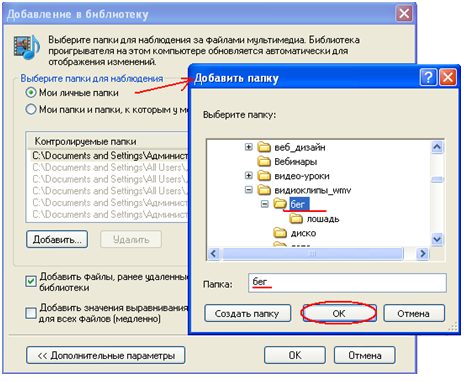
d.
В дальнейшем программа будет автоматически отслеживать наличие файлов в указанных папках и добавлять новые в библиотеку.
В зависимости от установленных параметров будет произведен поиск на отдельных дисках (в отдельных папках) или на всех внешних запоминающихся устройствах.
a. 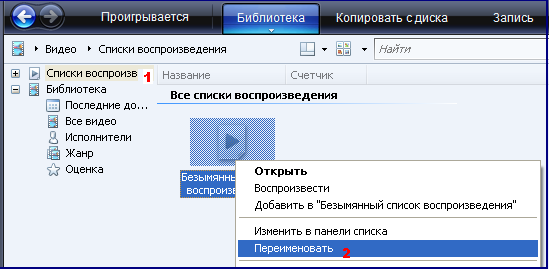
c. 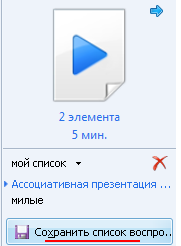
Вид значка может отличаться в зависимости от того, какой проигрыватель мультимедиа по умолчанию должен открывать файлы определенного формата. Файлы, которые по умолчанию воспроизводятся с помощью проигрывателя Windows Media, имеют такой значок:
Упражнение 1.
Прослушать три звукозаписи Квитка-душа.mp3, oy_govorila_chistaya_voda. mp3(mid) и zemly villuminatore_midi, сохранены на CD-диске, и объяснить различия аудиоформатов MIDI и MP3.
Упражнение 2.
Пересмотреть видеофайл Nova Kahovka 2.mp4.
Средства преобразования аудио- и видео- файлов из одного формата в другой
В связи с большим количеством разнообразных форматов аудио- и видеофайлов у пользователей часто возникает необходимость перекодировать эти файлы из одного формата в другой. Процесс перекодирования файла одного формата в другой называется конвертацией файлов
Проигрыватель Windows Media
Конвертацией в программе Проигрыватель Windows Media является процесс копирования данных с оптических дисков форматов Audio CD, Video CD, DVDAudio и DVD-Video и сохранение их, например, на жестком магнитном диске в файлы формата WMA, либо WMV, либо иного по выбору пользователя. Для выполнения этой операции нужно:
Выбранные произведения копируются по умолчанию в папку Моя музыка, а их список отображается на вкладке Библиотека.
Обратный процесс конвертации медиафайлов для записи на диск и создание соответствующего формата аудио- или видео- диска в программе Проигрыватель Windows Media называется Запись.
Национальная библиотека им. Н. Э. Баумана
Bauman National Library
Персональные инструменты
Microsoft Windows Media Player
Содержание
О продукте
В марте 2004 года Европейская комиссия оштрафовала Microsoft на 497 млн евро, а также обязала компанию создать для продажи в Европе версию Windows NT без Windows Media Player (Windows XP N). Microsoft подала на апелляцию, а пока выпускает урезанную версию Windows — Windows XP Reduced Media Edition. В ней также можно установить WMP, предварительно загрузив его через Интернет. [Источник 2]
История
Windows Media Player впервые появился в Windows 98 SE. Его предшественником (в составе Windows 98 и Windows 95) был «Media Player». В Media Player отсутствовали некоторые возможности WMP, такие как копирование музыки с компакт-диска на компьютер, записи музыки с компьютера на компакт-диск и возможность покупать музыку в интернет-магазинах. В Windows XP предустановлена версия Windows Media Player 9. Текущей версией Windows Media Player является 11, которая может быть загружена с сайта компании (ранее для её загрузки требовалась проверка подлинности Windows). В марте 2004 года Европейская комиссия оштрафовала Майкрософт на 497 млн евро, а также обязала компанию создать для продажи в Европе версию Windows NT без Windows Media Player (Windows XP N). Майкрософт подала на апелляцию, а пока выпускает версии операционной системы — «Windows XP Reduced Media Edition». В них также можно установить WMP предварительно загрузив из сети Интернет. [Источник 3]
Хронология версий
| дата | версия | платформа |
|---|---|---|
| 25 июня 1998 | WMP 6.1 | Windows 98 SE |
| 22 ноября 1999 | WMP 6.4 | Windows 95, Windows 98, Windows NT 4.0 |
| 17 июля 2000 | WMP 6.3 | macOS |
| 17 июля 2000 | WMP 6.3 | Solaris |
| 17 июля 2000 | WMP 7 | Windows 98, Windows 2000 |
| 14 сентября 2000 | WMP 7.1 | Windows ME |
| 12 декабря 2000 | WMP 7 | Pocket PC |
| 24 июля 2001 | WMP 7.0.1 | macOS |
| 25 октября 2001 | WMP 8 | Windows XP |
| 8 января 2002 | WMP 7.1 | macOS |
| 27 января 2003 | WMP 9 | Windows 98 SE, Windows ME, Windows 2000, Windows XP |
| 24 апреля 2003 | WMP 9 | Microsoft Windows Server 2003 |
| 23 июня 2003 | WMP 9 | Pocket PC |
| 7 ноября 2003 | WMP 9 | Mac OS X |
| 6 августа 2004 | WMP 9 | Windows XP SP2 |
| 2 сентября 2004 | WMP 10 | Windows XP, Windows XP Media Center Edition |
| октябрь 2004 | WMP 10 Mobile | Pocket PC, смартфоны |
| июль 2006 | WMP 10.3 Mobile | Pocket PC, смартфоны |
| ноябрь 2006 | WMP 11.0.5721.5268 | Windows XP |
| ноябрь 2007 | WMP 11.0.5721.5280 | Windows XP |
| июль 2015 | WMP 11.0.5721.5293 | Windows XP |
| январь 2007 | WMP 11.0.6000.6344 | Windows XP |
| март 2008 | WMP 11.0.6001.7000 | Windows Vista SP1 |
| апрель 2009 | WMP 11.0.6002.18005 | Windows Vista SP2 |
| 22 октября 2009 | WMP 12.0.7600.16415 | Windows 7 |
| 22 февраля 2011 | WMP 12.0.7601.17514 | Windows 7 SP1 |
| 26 ноября 2011 | WMP 11.0.6002.18311 | Windows Vista SP2 |
| 1 августа 2012 | WMP 12.0.9200.16384 | Windows 8 |
| 17 октября 2013 | WMP 12.0.9600.16384 | Windows 8.1 |
| 8 апреля 2014 | WMP 12.0.9600.17031 | Windows 8.1 Update 1 |
| 29 июля 2015 | WMP 12.0.10011.16397 | Windows 10 |
| 2 августа 2016 | WMP 12.0.14393.0 | Windows 10 Anniversary Update |
Настройка интерфейса Windows Media Player
По умолчанию интерфейс для Windows Media Player представляет окно с серым, черным и синим цветами и напоминает телевидение или радио «космического века». Этот интерфейс называется обложкой (skin). Двести видов обложек доступны из Windows, и намного больше можно загрузить из Интернет. По умолчанию используется обложка с именем Windows XP.
Прослушивание музыки с CD или вашего компьютера
Windows Media Player дает вам практически неограниченный доступ к радиостанциям по всему миру, а также позволяет слушать CD и аудиоклипы различных типов. Вы можете проигрывать аудиоклипы в заданном вами порядке или «перетасовывать» имеющиеся клипы, создавая случайную «смесь». Вы можете также создавать набор из ваших любимых песен на вашем компьютере или на CD (если у вас установлен пишущий дисковод CD-RW). Если вы устанавливаете музыкальный CD на вашем дисководе, то Windows Media Player автоматически открывает и воспроизводит этот CD. Во время воспроизведения музыки Windows Media Player выводит на экран визуализацию, которая «движется» в такт с музыкой. Вы можете заменять визуализацию изображением с обложки данного альбома, если он имеется на сайте Windows Media. Вы можете копировать песни с CD на свой жесткий диски воспроизводить их с этого диска. По умолчанию Windows Media Player защищает эти файлы, чтобы их нельзя было воспроизводить на любом другом компьютере, гарантируя тем самым, что вы не можете случайно нарушить какие-либо авторские права. В этом упражнении вы будет использовать Windows Media Player, чтобы воспроизвести несколько песен с одного из ваших музыкальных CD. Затем вы скопируете пару звуковых дорожек с песнями с вашего CD на жесткий диск. Для этого упражнения не требуется никаких учебных файлов, но у вас должен быть музыкальный CD и на вашем компьютере должны быть установлены динамики или наушники. Для полного выполнения этого упражнения вам потребуется доступ к Интернет. Выполните следующие шаги:
Без вашего вмешательства данный CD будет воспроизведен от начала и до конца, после чего воспроизведение остановится.
По окончании копирования обоих файлов щелкните на Библиотека мультимедиа (Media Library) в панели задач появится окно Библиотека мультимедиа (Media Library).
Здесь выделено название только что скопированного вами альбома, а скопированные файлы показаны в списке справа.
Преимущества в использовании Windows Media Player
Наличие встроенной медиатеки делает поиск необходимой музыки очень простой и легкой задачей, справиться с которой можно без каких-либо усилий. И не имеет никакого значения, как именно файлы расположены непосредственно на жестком диске. В качестве параметров для сортировки музыкальных композиций можно использовать жанр, исполнителей или же дату их добавления на компьютер. Для того, чтобы воспользоваться русскоязычной версией Windows Media Player, необходимо позаботиться о наличии на компьютере аналогичной официальной версии Windows. В противном случае, произвести установку программы, предусматривающую использование данного языка, никак не удастся. Простой и понятный интерфейс медиа проигрывателя значительно облегчает процесс его использования. Разобраться с тем, как именно можно воспользоваться всеми его отдельными функциями и возможностями не составит никакого труда. [Источник 6]
Проигрыватель Windows Media
Проигрыватель Windows Media 12 для Windows 7
Windows Media Player
Проигрыватель Windows Media (Windows Media Player, сокращённо WMP) — проигрыватель звуковых и видео файлов для операционных систем семейства Windows. Версии Windows Media Player были также выпущены для Mac OS, Mac OS X и Solaris, но развитие этих версий с тех пор было прекращено. В дополнение к проигрывателю, Windows Media Player включает в себя возможность копировать музыку с компакт-дисков, записывать диски в Audio CD формате или в виде дисков с данными с плейлистами, такие как MP3 CD, синхронизировать файлы мультимедиа с цифровых плееров или других мобильных устройств, и позволяет пользователям покупать музыку из онлайновых музыкальных магазинов.
Содержание
О продукте
WMP производится корпорацией Microsoft и прилагается бесплатно к операционным системам семейств Windows. Microsoft производила также бесплатные версии этого плеера для других операционных систем, таких как Mac OS и Solaris, но они уступают версии для Windows по ряду параметров: меньшая функциональность, реже появляются новые версии, поддерживаются меньшее количество типов медиафайлов.
Windows Media Player впервые появился в Windows 98 SE. Его предшественником (в составе Windows 98 и Windows 95) был «Media Player». В Media Player отсутствовали некоторые возможности WMP, такие как копирование музыки с компакт-диска на компьютер, запись музыки с компьютера на компакт-диск и возможность покупать музыку в интернет-магазинах.
В марте 2004 года Европейская комиссия оштрафовала Microsoft на 497 млн евро, а также обязала компанию создать для продажи в Европе версию Windows NT без Windows Media Player (Windows XP N). [4] Microsoft подала на апелляцию, а пока выпускает урезанную версию Windows — Windows XP Reduced Media Edition. В ней также можно установить WMP, предварительно загрузив его через Интернет.
Хронология версий
| дата | версия | платформа |
|---|---|---|
| 25 июня 1998 | WMP 6.1 | Windows 98 SE |
| 22 ноября 1999 | WMP 6.4 | Windows 95, Windows 98, Windows NT 4.0 |
| 17 июля 2000 | WMP 6.3 | Mac OS |
| 17 июля 2000 | WMP 6.3 | Solaris |
| 17 июля 2000 | WMP 7 | Windows 98, Windows 2000. |
| 14 сентября 2000 | WMP 7.1 | Windows ME |
| 12 декабря 2000 | WMP 7 | Pocket PC |
| 24 июля 2001 | WMP 7.0.1 | Mac OS |
| 25 октября 2001 | WMP 8 | Windows XP |
| 8 января 2002 | WMP 7.1 | Mac OS |
| 27 января 2003 | WMP 9 | Windows 98 SE, Windows ME, Windows 2000, Windows XP. |
| 23 июня 2003 | WMP 9 | Pocket PC |
| 7 ноября 2003 | WMP 9 | Mac OS X |
| 6 августа 2004 | WMP 9 | Windows XP SP2 |
| 2 сентября 2004 | WMP 10 | Windows XP, Windows XP Media Center Edition |
| октябрь 2004 | WMP 10 Mobile | Pocket PC, смартфоны |
| июль 2006 | WMP 10.3 Mobile | Pocket PC, смартфоны |
| ноябрь 2006 | WMP 11.0.5721.5268 | Windows XP |
| ноябрь 2010 | WMP 11.0.5721.5280 | Windows XP |
| январь 2007 | WMP 11.0.6000.6344 | Windows Vista |
| март 2008 | WMP 11.0.6001.7000 | Windows Vista SP1 |
| апрель 2009 | WMP 11.0.6002.18005 | Windows Vista SP2 |
| 22 октября 2009 | WMP 12.0.7600.16415 | Windows 7 |
| 22 февраля 2011 | WMP 12.0.7601.17514 | Windows 7 SP1 |
| 1 августа 2012 | WMP 12.0.9200.16384 | Windows 8 |
Плагины к проигрывателю
Примечания
Ссылки
Контакты • DVD Maker • Факсы и сканирование • Internet Explorer • Журнал • Экранная лупа • Media Center • Проигрыватель Windows Media • Программа совместной работы • Центр устройств Windows Mobile • Центр мобильности • Экранный диктор • Paint • Редактор личных символов • Удалённый помощник • Распознавание речи • WordPad • Блокнот • Боковая панель • Звукозапись • Календарь • Калькулятор • Ножницы • Почта • Таблица символов • Исторические: Movie Maker • NetMeeting • Outlook Express • Диспетчер программ • Диспетчер файлов • Фотоальбом
Chess Titans • Mahjong Titans • Purble Place • Пасьянсы (Косынка • Паук • Солитер) • Сапёр • Пинбол • Червы
Autorun.inf • Фоновая интеллектуальная служба передачи • Файловая система стандартного журналирования • Отчёты об ошибках • Планировщик классов мультимедиа • Теневая копия • Планировщик задач • Беспроводная настройка
Active Directory • Службы развёртывания • Служба репликации файлов • DNS • Домены • Перенаправление папок • Hyper-V • IIS • Media Services • MSMQ • Защита доступа к сети (NAP) • Службы печати для UNIX • Удалённое разностное сжатие • Службы удаленной установки • Служба управления правами • Перемещаемые профили пользователей • SharePoint • Диспетчер системных ресурсов • Удаленный рабочий стол • WSUS • Групповая политика • Координатор распределённых транзакций